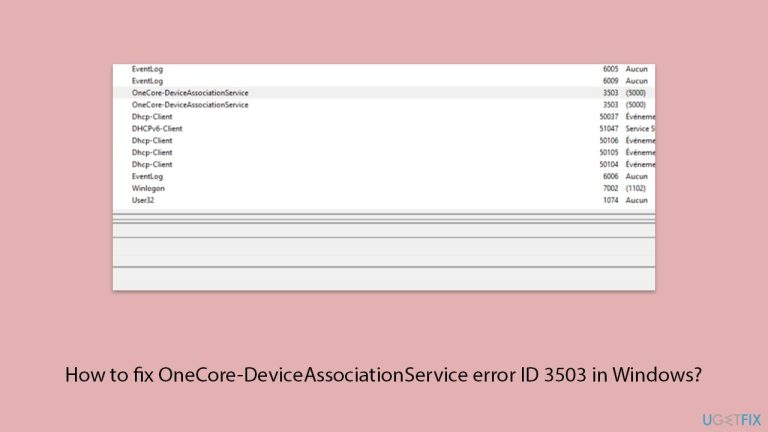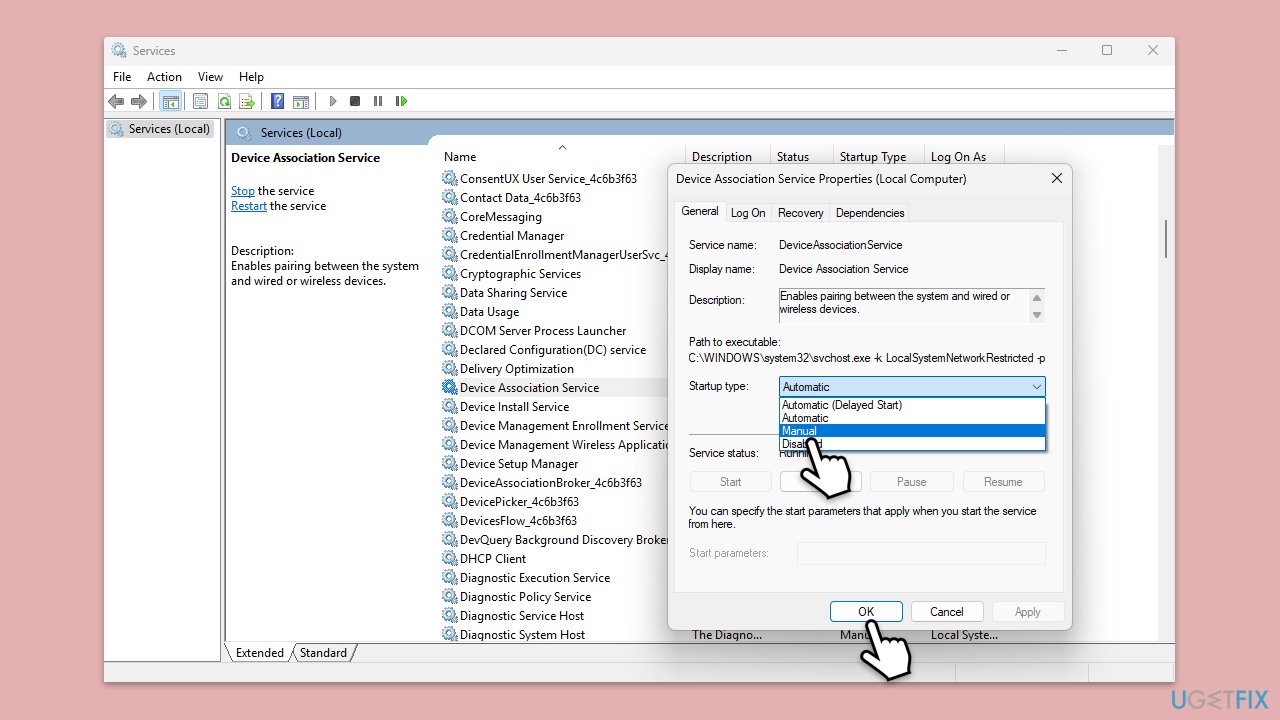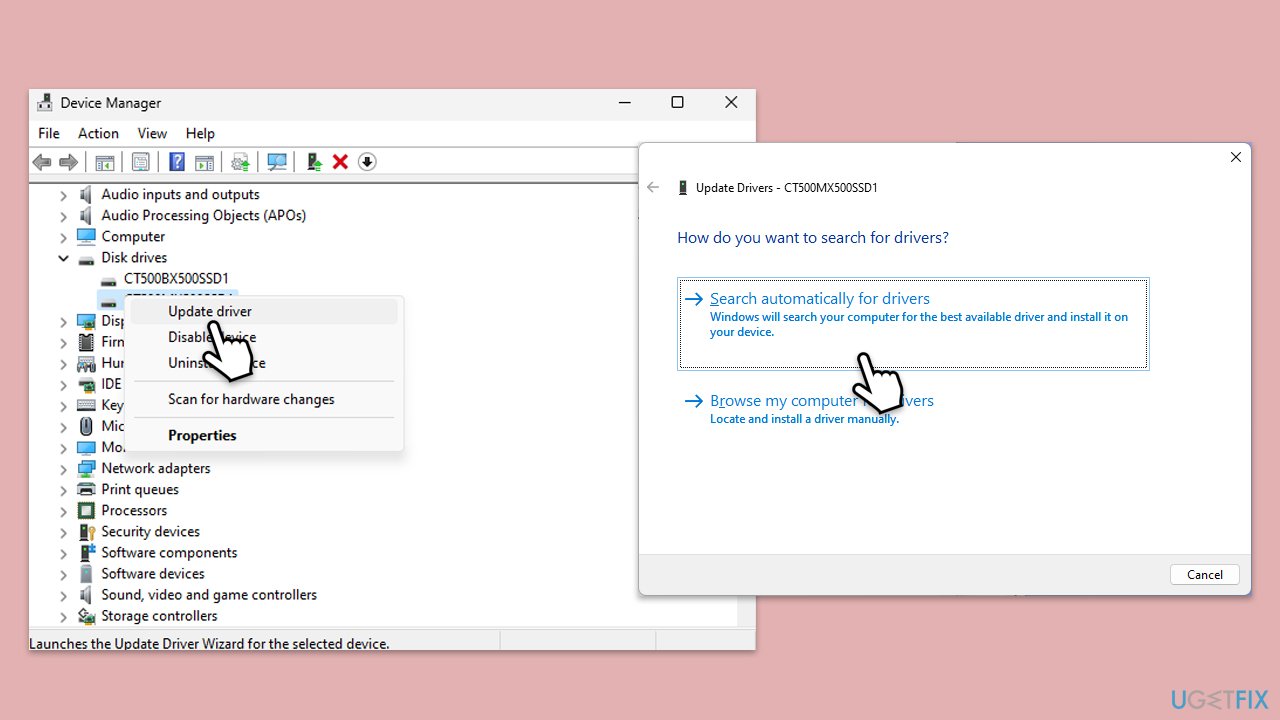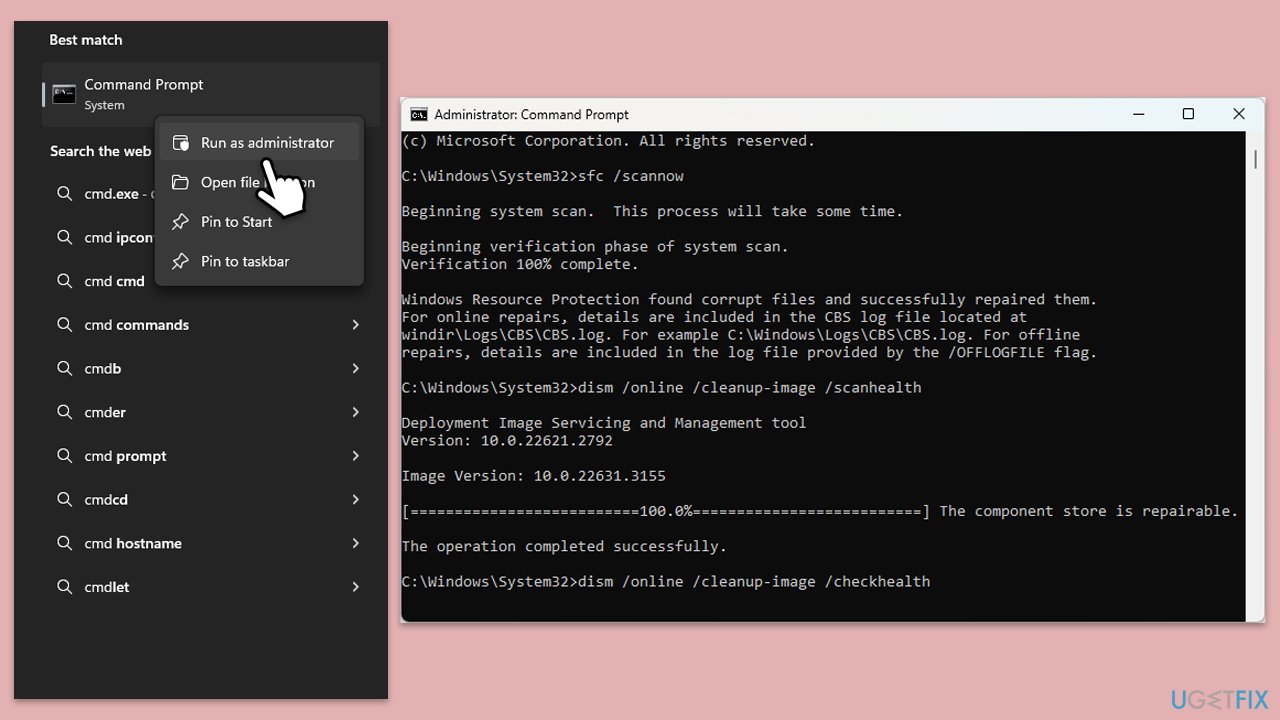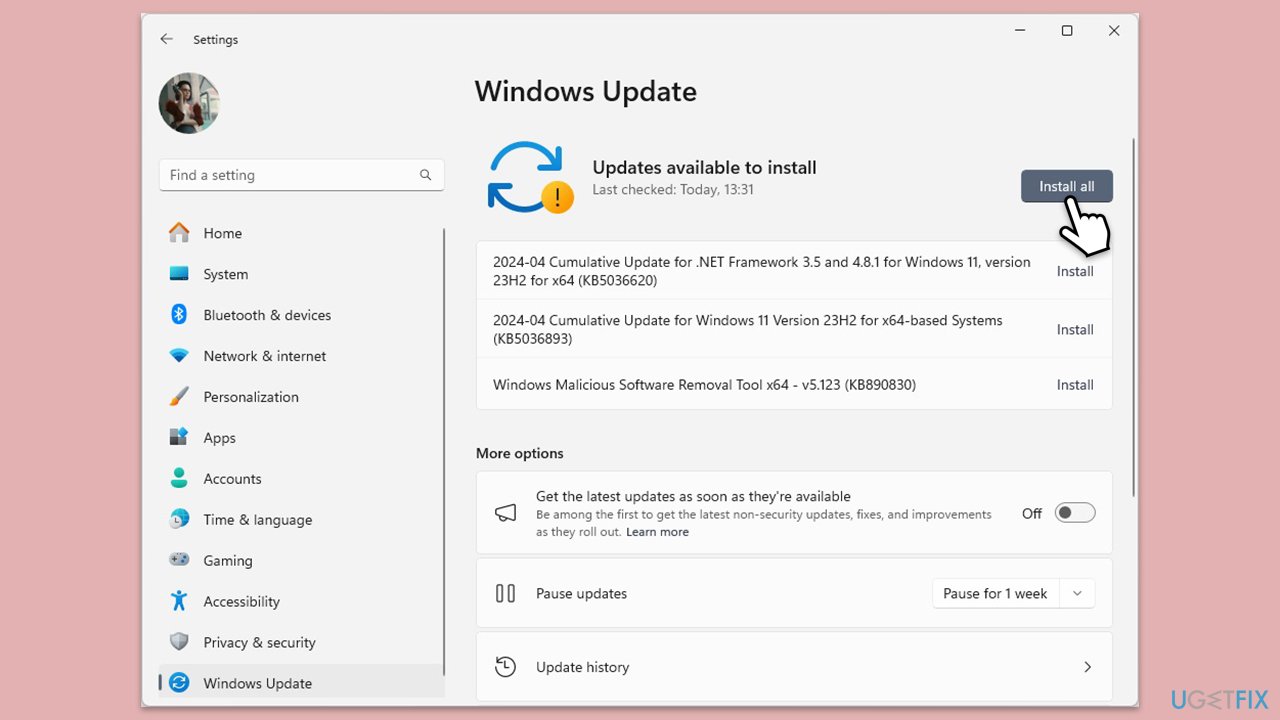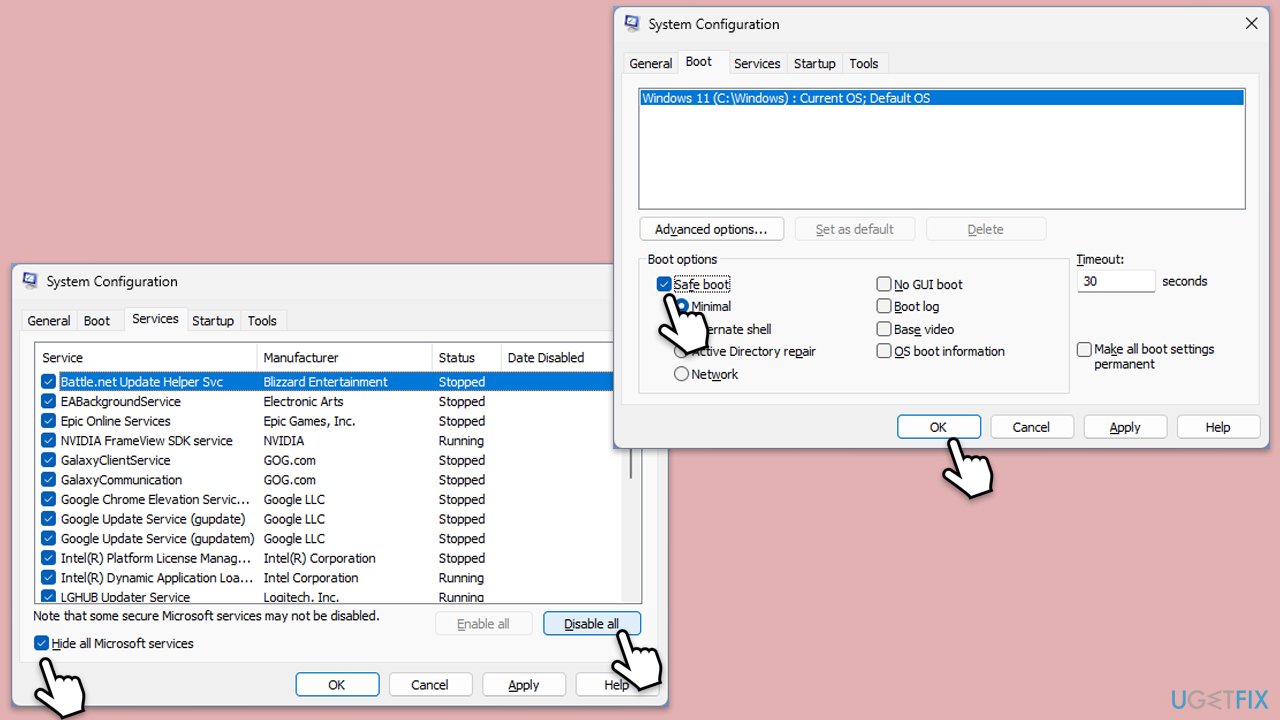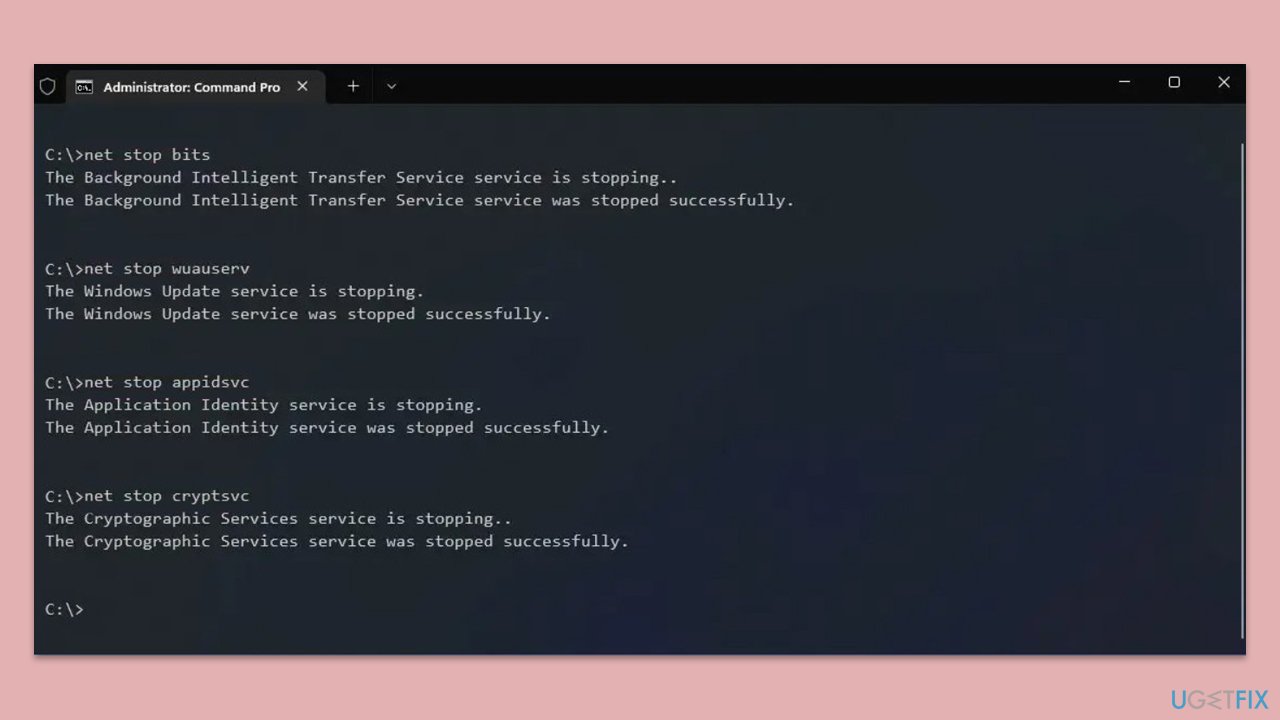Après la mise à niveau vers la version 24H2 de Windows, certains utilisateurs ont signalé avoir rencontré l'erreur « OneCore-DeviceAssociationService » avec l'ID d'événement 3503 dans l'Observateur d'événements. Cette erreur est accompagnée du message : « Le service d'association de périphériques a détecté une erreur lors de la découverte des points de terminaison. »
L'Observateur d'événements sous Windows est un utilitaire qui enregistre les notifications système, les erreurs et les avertissements. Même si l’affichage d’une liste d’erreurs peut déclencher une alarme, il faut comprendre que toutes ne nécessitent pas une attention immédiate ou ne signalent pas un problème critique. De nombreuses erreurs enregistrées sont bénignes et n'ont pas d'impact sur les performances ou les fonctionnalités du système.
Dans le cas de l'erreur OneCore-DeviceAssociationService ID 3503, les utilisateurs ont noté son apparition suite à des arrêts ou redémarrages du système après la mise à jour 24H2. Malgré le journal des erreurs, la plupart n’ont observé aucun problème notable avec le fonctionnement de leur système. Cela suggère que, pour la majorité, cette erreur spécifique n'affecte pas négativement l'utilisation quotidienne et peut être considérée comme non critique.
Cependant, si vous préférez un Observateur d'événements propre ou si vous êtes préoccupé par d'éventuels problèmes sous-jacents, vous pouvez choisir de corriger cette erreur. Des instructions facultatives qui pourraient aider à le résoudre sont fournies ci-dessous.
L'erreur OneCore-DeviceAssociationService ID 3503 est souvent liée à des échecs mineurs de communication entre les services Windows et les appareils connectés. Cela peut provenir de fichiers système corrompus, de pilotes de périphérique obsolètes ou de paramètres de service mal configurés. Dans certains cas, des problèmes résiduels de la mise à jour Windows 24H2 peuvent également contribuer au problème.
Bien que l'erreur ID 3503 n'ait généralement pas d'impact sur les performances, le redémarrage des services Windows concernés, la vérification des fichiers système ou la garantie que les pilotes sont à jour peuvent parfois l'effacer des journaux.
Pour un moyen plus efficace de rechercher et d'éliminer de telles erreurs système, vous pouvez utiliser un outil automatisé tel que FortectMac Washing Machine X9 Réparation de PC. Cette application est capable de trouver et de résoudre les problèmes profonds de Windows pour que votre système continue de fonctionner efficacement sans avoir besoin d'un dépannage manuel.
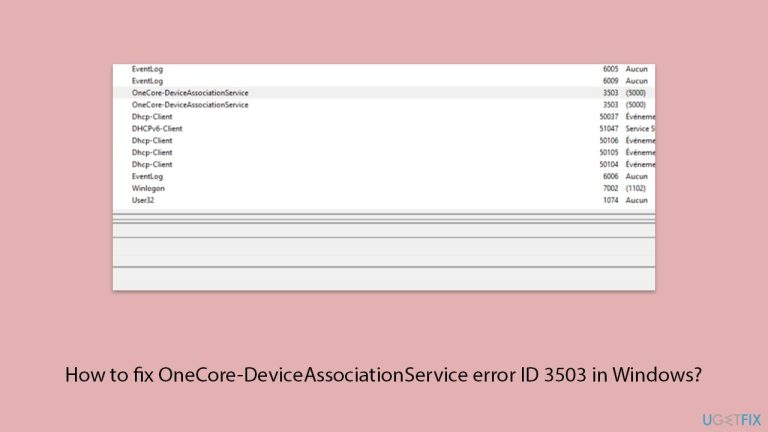
Correction 1. Redémarrez ou définissez le service d'association de périphériques sur Manuel
Le service Device Association est responsable de la gestion et de la découverte des appareils connectés. Le redémarrage de ce service ou sa configuration en démarrage manuel peuvent souvent résoudre l'erreur.
- Tapez Services dans la recherche Windows, puis appuyez sur Entrée.
- Localisez le Service d'association de périphériques dans la liste.
-
Faites un clic droit dessus et sélectionnez Redémarrer – vérifiez si le problème persiste.
- Si tel est le cas, accédez à Services et double-cliquez sur le Service d'association de périphériques pour ouvrir les Propriétés.
- Définissez le Type de démarrage sur Manuel.
- Cliquez sur Appliquer puis sur OK.
-
Redémarrez votre ordinateur et vérifiez si l'erreur persiste.
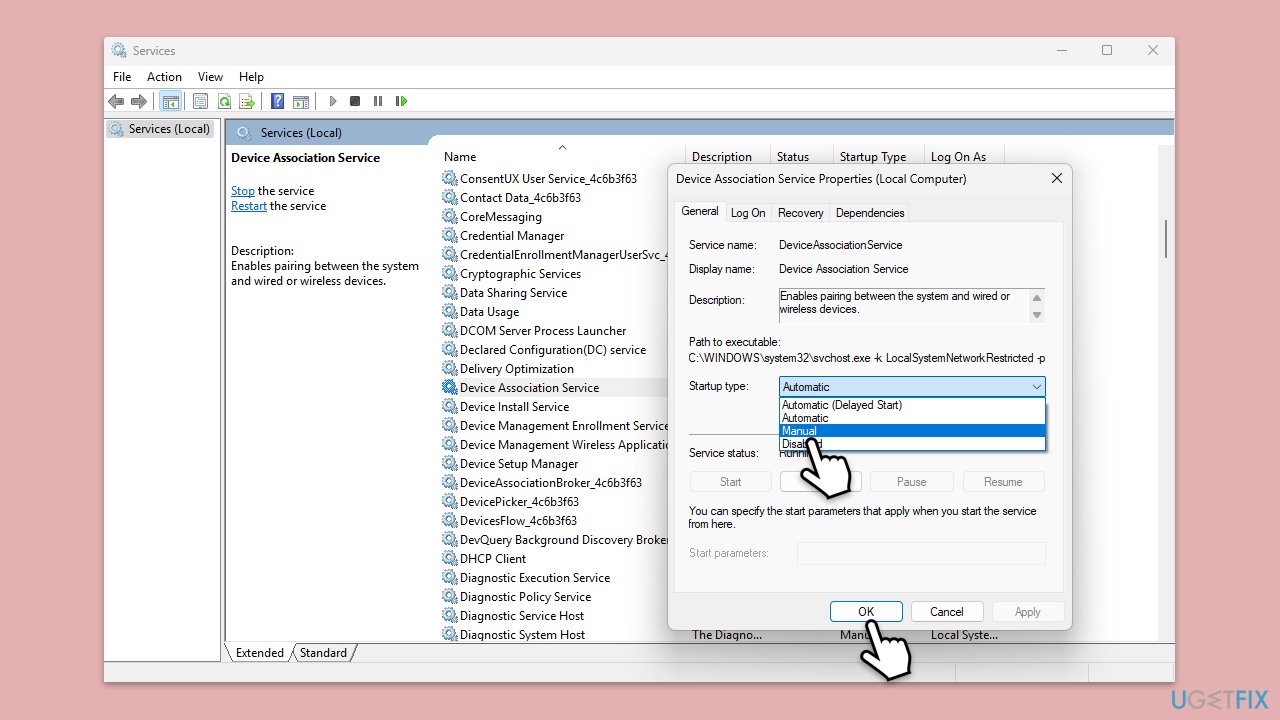
Correction 2. Mettre à jour les pilotes système
Des pilotes de périphérique obsolètes ou corrompus peuvent entraîner des échecs de communication avec les services Windows. La mise à jour de vos pilotes garantit la compatibilité avec la dernière version de Windows.
- Faites un clic droit sur Démarrer et choisissez Gestionnaire de périphériques.
- Développez les catégories liées aux périphériques matériels (par exemple, Adaptateurs réseau, Périphériques système).
- Faites un clic droit sur chaque pilote et sélectionnez Mettre à jour le pilote.
- Choisissez Rechercher automatiquement les pilotes.
- Attendez que toutes les mises à jour soient installées.
- Une fois le processus terminé, redémarrez votre ordinateur pour mettre en œuvre les modifications.
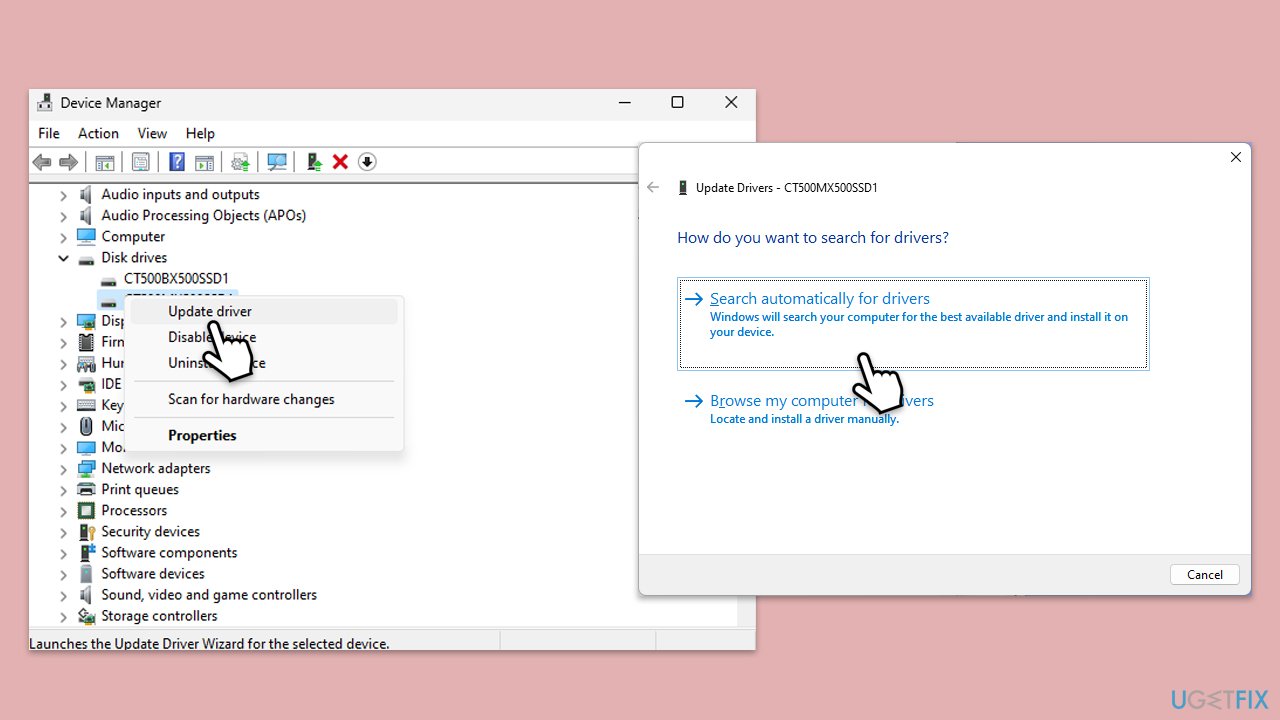
Correction 3. Exécutez SFC et DISM
Des fichiers système corrompus ou manquants peuvent déclencher des erreurs liées au service. L'exécution d'analyses SFC et DISM peut réparer ces fichiers.
- Tapez cmd dans la recherche Windows.
- Cliquez avec le bouton droit sur Invite de commandes et sélectionnez Exécuter en tant qu'administrateur.
- Lorsque la fenêtre Contrôle de compte d'utilisateur apparaît, cliquez sur Oui.
- Collez la commande suivante dans la nouvelle fenêtre :
sfc /scannow
- Appuyez sur Entrée et attendez que l'analyse soit exécutée.
- Une fois terminé, exécutez cet ensemble de commandes en appuyant sur Entrée après chacune :
DISM /Online /Cleanup-Image /CheckHealth
DISM /En ligne /Cleanup-Image /ScanHealth
DISM /Online /Cleanup-Image /RestoreHealth
(Remarque : si vous obtenez une erreur lors de l'exécution de cette dernière commande, ajoutez /Source:C:RepairSourceWindows /LimitAccess et réessayez).
-
Redémarrez votre ordinateur.
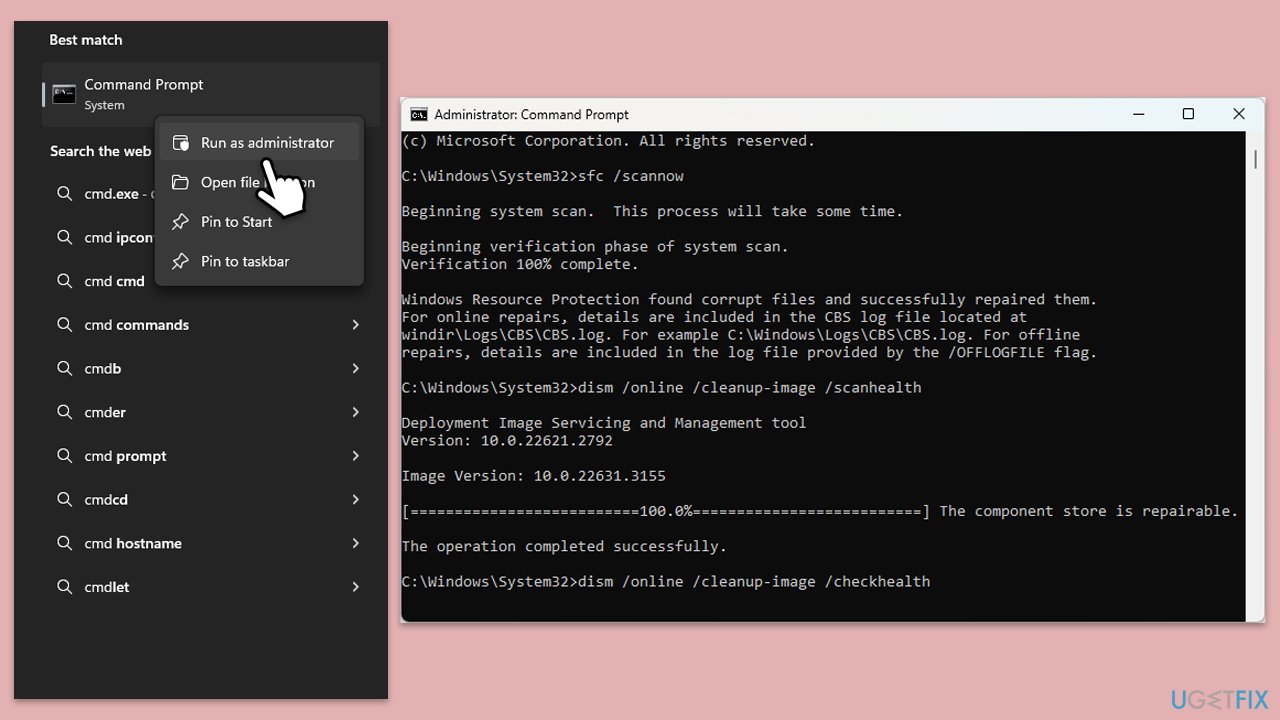
Correction 4. Vérifiez les mises à jour Windows
Microsoft résout généralement les problèmes courants dans le prochain correctif de mise à jour, alors assurez-vous de l'avoir installé :
- Tapez Mises à jour dans la barre de recherche Windows et appuyez sur Entrée.
- La nouvelle fenêtre s'ouvrira et vous devriez être informé des mises à jour disponibles – cliquez sur Tout installer.
- Si aucune n'est disponible, cliquez sur Vérifier les mises à jour, et elles devraient être installées automatiquement.
- N'oubliez pas d'installer toutes les mises à jour facultatives disponibles.
-
Redémarrez votre ordinateur pour appliquer les mises à jour.
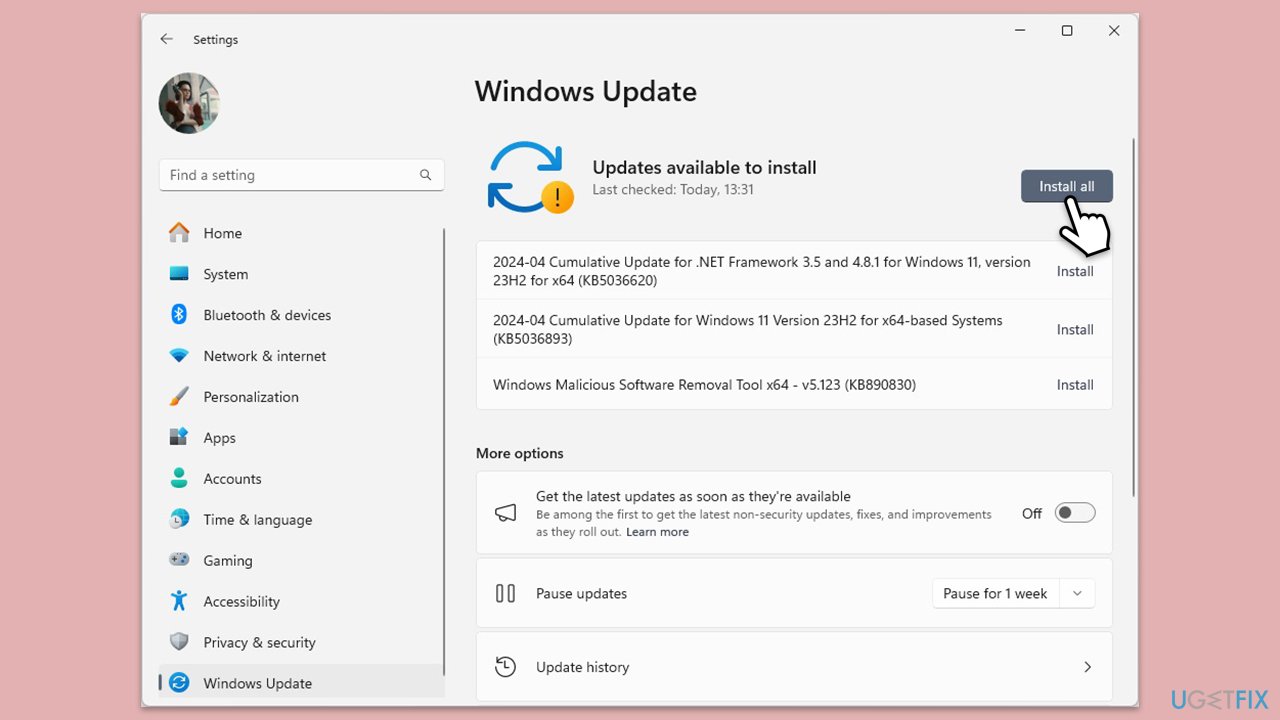
Correction 5. Effectuez un démarrage propre
Les applications ou services tiers peuvent entrer en conflit avec les services Windows. Effectuer un démarrage en mode minimal garantit que seuls les services Windows essentiels sont en cours d'exécution.
- Tapez msconfig dans la recherche Windows et appuyez sur Entrée.
- Allez dans l'onglet Services.
- Cochez Masquer tous les services Microsoft et sélectionnez Désactiver tout.
- Allez dans l'onglet Démarrage et cliquez surOuvrir le Gestionnaire des tâches.
- Dans le Gestionnaire des tâches, faites un clic droit sur chacun des éléments et sélectionnez Désactiver, puis fermez le Gestionnaire des tâches.
- Allez dans l'onglet Boot et cochez Safe Boot.
- Cliquez sur Appliquer et OK, et redémarrez votre PC.
- Pour savoir quelle(s) application(s) provoquent des conflits, activez chacun des processus (ou vous pouvez le faire en groupe), redémarrez, et voyez si le problème persiste. Répétez jusqu'à ce que vous trouviez l'application défectueuse, puis mettez-la à jour ou désinstallez-la.
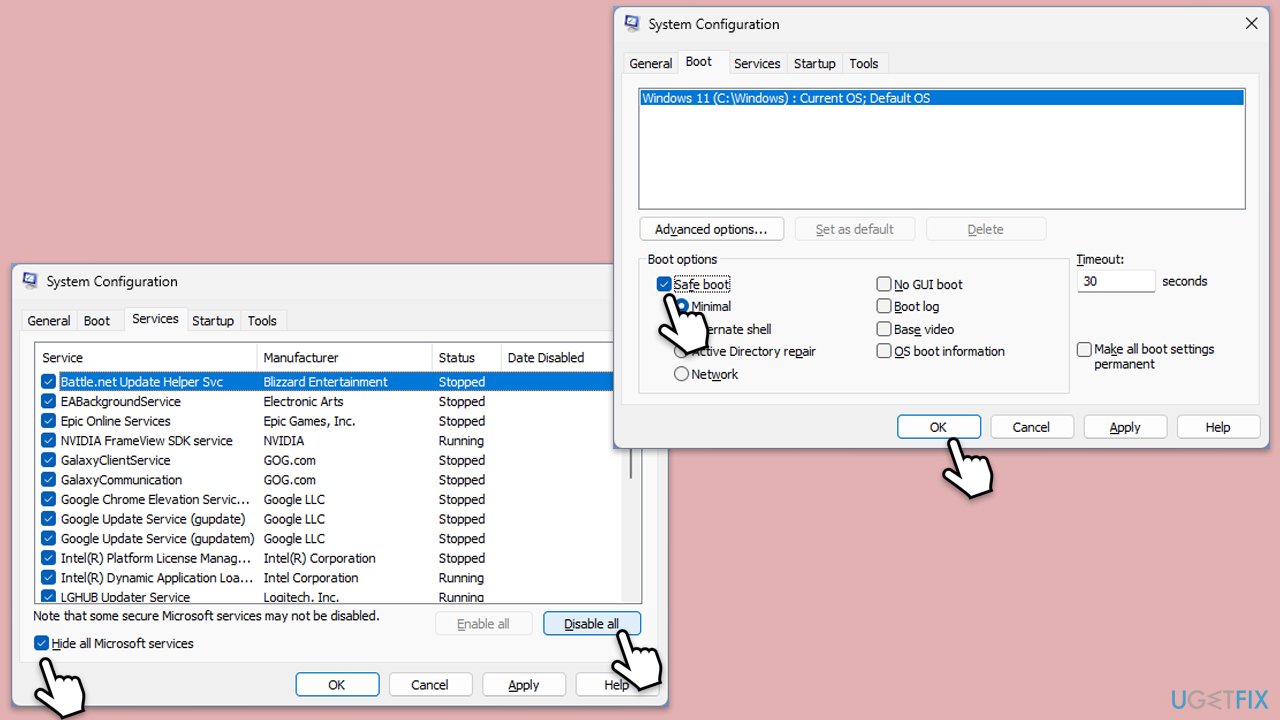
Correction 6. Réinitialiser les composants Windows
La réinitialisation des composants Windows clés tels que Windows Update et les services Windows peut résoudre des problèmes persistants.
- Ouvrez Invite de commandes en tant qu'administrateur.
- Arrêtez les services BITS, Windows Update et Cryptographic en tapant les commandes suivantes et en appuyant sur Entrée après chacune :
- bits d'arrêt net
- arrêt net wuauserv
- arrêt net appidsvc
- arrêt net cryptsvc
- Pour renommer les dossiers SoftwareDistribution et Catroot2 (où Windows stocke les fichiers de mise à jour), tapez les commandes suivantes :
- ren %systemroot%SoftwareDistribution SoftwareDistribution.old
- ren %systemroot%system32catroot2 catroot2.old
- regsvr32.exe /s atl.dll
- regsvr32.exe /s urlmon.dll
- regsvr32.exe /s mshtml.dll
- Réinitialisation de Netsh Winsock
- netsh winsock réinitialiser le proxy
- Redémarrez les services arrêtés précédemment en tapant les commandes suivantes :
- bits de démarrage net
- net start wuauserv
- démarrage net appidsvc
- démarrage net de cryptsvc
- Fermez l'invite de commande et redémarrez votre ordinateur, puis essayez à nouveau de mettre à jour Windows.
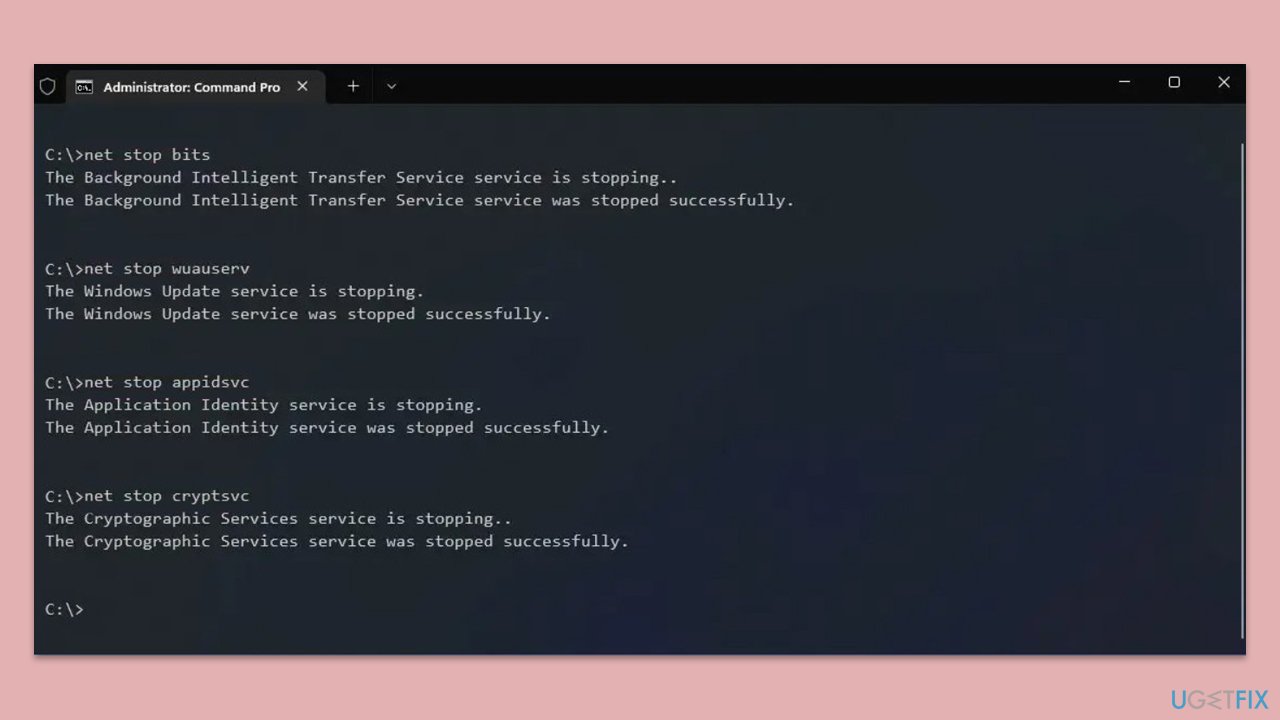
Ce qui précède est le contenu détaillé de. pour plus d'informations, suivez d'autres articles connexes sur le site Web de PHP en chinois!